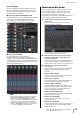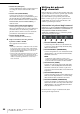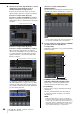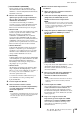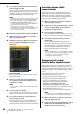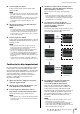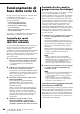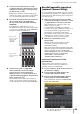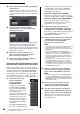User Manual
Table Of Contents
- Sommario
- PRECAUZIONI
- Introduzione
- Panoramica della serie CL
- Controlli e funzioni
- Schermo sensibile al tocco
- Operazioni di base sullo schermo sensibile al tocco
- Interfaccia utente su schermo
- Visualizzazione dello schermo sensibile al tocco
- Immissione dei nomi
- Utilizzo dei pulsanti degli strumenti
- Utilizzo delle librerie
- Inizializzazione delle impostazioni
- Operazioni di copia/ incolla delle impostazioni
- Confronto tra due impostazioni
- Funzionamento di base della serie CL
- Collegamenti
- Setup
- Regolazione della luminosità dello schermo sensibile al tocco, dei LED, della visualizzazione dei nomi dei canali e delle spie
- Impostazione di data/ora del clock interno
- Collegamento e impostazioni del word clock
- Impostazioni del guadagno analogico dell'head amplifier
- Invio di un segnale del canale di ingresso al bus STEREO
- Guida rapida
- Collegamento dei dispositivi
- Impostazione dei canali di ingresso
- Applicazione di EQ/dinamiche
- Impostazione dei canali di uscita
- Utilizzo del GEQ
- Applicazione degli effetti
- Modifica delle impostazioni di assegnazione
- Raggruppamento e collegamento
- Impostazione di un banco di fader personalizzato
- Utilizzo del talkback
- Invio dell'oscillatore a un canale di uscita
- Utilizzo delle memorie scene
- Registrazione e riproduzione dell'audio mediante un'unità di memoria flash USB
- Salvataggio e caricamento delle impostazioni dell'unità
- Altre funzioni
- Risoluzione dei problemi
- Installazione delmeter bridge MBCL (facoltativo)
- Specifiche tecniche
- Dimensioni
- Indice
- Diagramma a blocchi
- Diagramma dei livelli
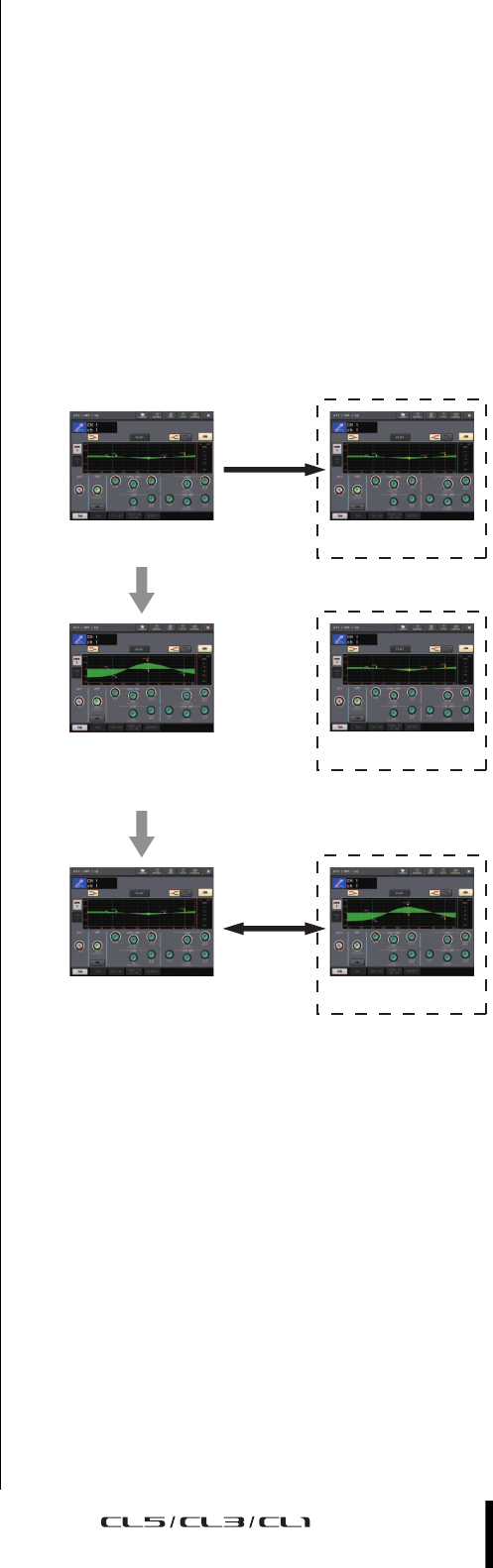
Confronto tra due impostazioni
Manuale di istruzioni
27
3. Premere il pulsante COPY.
Le impostazioni correnti verranno salvate nella
memoria buffer.
NOTA
• Tenere presente che se si copiano altre impostazioni prima
di eseguire l'operazione Incolla, il contenuto della memoria
buffer verrà sovrascritto.
• È possibile selezionare un solo canale o rack come origine
della copia. Se si selezionano più canali nella finestra
a comparsa 8 ch/ALL, il pulsante COPY non sarà
disponibile.
4. Selezionare il canale o rack di destinazione
dell'operazione Incolla.
NOTA
Se si stanno incollando le impostazioni di EQ/dinamiche,
è possibile utilizzare la finestra a comparsa 8ch o ALL per
selezionare i canali come destinazione dell'operazione
Incolla. In questo caso, verrà incollato lo stesso contenuto
in tutti i canali selezionati.
5. Premere il pulsante PASTE.
Le impostazioni del canale (EQ/dinamiche) o del rack
(GEQ/effetto/Premium Rack) selezionato al punto 2
verranno incollate.
NOTA
• Tenere presente che quando si esegue l'operazione
Incolla, le impostazioni sovrascriveranno il contenuto
della destinazione di questa operazione.
• Se nella memoria buffer non è stato memorizzato alcun
dato, non è possibile premere il pulsante PASTE.
• Se si utilizzano i pulsanti degli strumenti in un rack in cui
viene selezionato Flex15GEQ (tra i due tipi di GEQ), le
impostazioni verranno copiate/incollate singolarmente per
il rack A e B.
• Le impostazioni che utilizzano effetti di tipo "HQ.Pitch" o
"Freeze" non possono essere incollate nei rack 2, 4, 6 o 8.
Confronto tra due impostazioni
È possibile utilizzare il pulsante COMPARE per scambiare
le impostazioni conservate nella memoria buffer con le
impostazioni del canale (EQ/dinamiche) o del rack (GEQ/
effetto/Premium Rack) attualmente selezionato. Questa
operazione risulta utile se si desidera conservare
temporaneamente le impostazioni in un determinato
momento e confrontarle successivamente con le
impostazioni modificate.
1. Aprire una finestra a comparsa contenente
ipulsanti degli strumenti.
2. Selezionare un canale (EQ/dinamiche) o un
rack (GEQ/effetto/Premium Rack).
3. Premere il pulsante COPY per inserire le
impostazioni correnti nella memoria buffer.
Questo sarà il primo gruppo di impostazioni.
NOTA
Tenere presente che se si copiano altre impostazioni prima
di eseguire il confronto, il contenuto della memoria buffer
verrà sovrascritto.
4. Modificare le impostazioni del canale (EQ/
dinamiche) o del rack (GEQ/effetto/Premium
Rack) attualmente selezionato.
Questo sarà il secondo gruppo di impostazioni.
NOTA
Dopo aver memorizzato il primo gruppo di impostazioni
nella memoria buffer, è possibile inizializzare il canale o il
rack e modificare il secondo gruppo di impostazioni dallo
stato inizializzato, se lo si desidera.
5. Per confrontar e il primo gruppo di
impostazioni con le impostazioni correnti
(il secondo gruppo), premere il
pulsante COMPARE.
Si tornerà al primo gruppo di impostazioni. A questo
punto, il secondo gruppo di impostazioni verrà
conservato nella memoria buffer.
6. È possibile premere più volte il pulsante
COMPARE per con frontare il primo
eilsecondo gruppo di impostazioni.
Ogni volta che si preme il pulsante COMPARE,
le impostazioni correnti verranno scambiate con
le impostazioni conservate nella memoria buffer.
Diversamente dall'operazione Incolla, l'operazione di
confronto consente di ripristinare le impostazioni
precedenti in qualsiasi momento a condizione che
il contenuto della memoria buffer non sia stato
sovrascritto.
NOTA
• Le impostazioni nella memoria buffer possono essere
utilizzate anche per l'operazione Incolla.
• Se si utilizzano i pulsanti degli strumenti in un rack in cui
viene selezionato Flex15GEQ (tra i due tipi di GEQ),
le impostazioni verranno sostituite singolarmente con i dati
della memoria di buffer per il rack A e B.
COPY
COMPARE
Primo gruppo Primo gruppo
Memoria buffer
Modifica delle
impostazioni
(Secondo gruppo)
Primo gruppo
Primo gruppo
Secondo gruppo
Memoria buffer
Memoria buffer